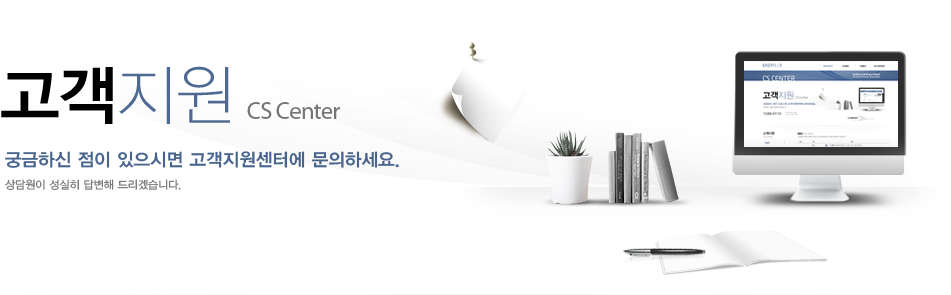Windows XP를 사용하는 컴퓨터에서 갤럭시S를 접속하는 순서입니다.
1. 컴퓨터에 Easyblue 제품을 연결하고 프로그램을 실행합니다.
1) Easyblue를 컴퓨터의 usb 단자에 접속하십시요.
2) 내컴퓨터에서 Easyblue를 마우스로 클릭하시면 [Mac] 폴더와 [Win]폴더가 있습니다.
3) [Win] 폴더를 마우스로 더블 클릭하십시요.
4) Easyblue를 마우스로 더블 클릭하십시요.
5) 잠시 기다리면 [이지블루] 실행 화면이 나타납니다.
2. 갤럭시S의 블루투스를 키고 Easyblue를 연결할 준비를 하겠습니다.
1) 메인메뉴의 [환경설정]을 touch 하십시요.
2) [무선 및 네트워크]를 touch 하십시요.
3) [블루투스 설정]을 touch 하십시요.
4) 제일 위에 위치한 [블루투스]를 touch하면 우측의 네모칸에 갈매기 표시가 '녹색'으로 변경됩니다.
<- 녹색이 아니면 블루투스가 켜지지 않은 것이므로 다시 touch 하십시요.
5) [검색설정]을 touch 하십시요.
6) HID(키보드나 마우스 등)을 touch하십시요.
7) 갤럭시S에서의 설정은 완료되었습니다.
3. [이지블루]와 갤럭시S와 연결을 실행해 보겠습니다.
1) 이지블루 실행화면의 아래에 있는 [페어링] 표시를 마우스로 클릭하십시요.
2) 핀코드를 입력할 새로운 창이 컴퓨터의 화면에 나타납니다.
3) 갤럭시S의 블루투스 설정화면에서 [기기 검색]을 touch하십시요.
4) [Easyblue]를 touch 하십시요.
5) [블루투스 연결 요청] 창에 나타난 6자리 숫자를 컴퓨터의 핀코드 입력창에 입력하고 [확인] 또는
키보드의 'Enter' 키를 누르십시요.
6) 갤럭시S의 블루투스 기기란에 Easyblue 항목에 "HID 기기에 연결되었습니다"라는 표시가 나옵니다.
4. 컴퓨터 키보드의 [Ctrl] 키를 누른 상태에서 up(위로 향하는 화살표 버튼) 키를 누르면 컴퓨터의 키보드와
마우스가 갤럭시S에서 동작합니다.
5. 마우스를 움직여 보시면 갤럭시S의 화면에서 움직입니다.
6. 다시 컴퓨터로 키보드와 마우스를 이동하려면 'Ctrl + up' 키를 누르면 됩니다.?